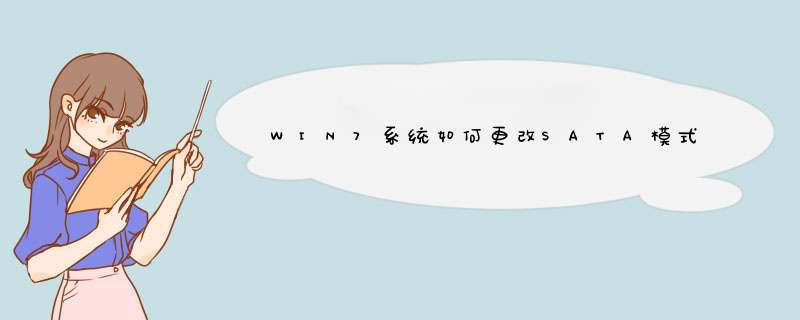
解决WIN7系统如何更改SATA模式为AHCI(WIN7加载AHCI)的步骤如下:
1.步骤一:点击win7系统桌面的的开始菜单,
2.在搜索框中输入regedit并单击回车打开注册表编辑器。
3.步骤二:在win7系统的编辑器中,我们按照这个次序寻找需要编辑的strat选项:HKEY_LOCAL_MACHINE\SYSTEM\ CurrentControlSet\services\msahci。
4.步骤三:鼠标双击左侧的strat选项,这时候会d出一个编辑窗口,现在win7系统默认的数值是3,我们把这个数值修改成0,然后将基数更改为十六进制,保存好之后关闭注册表编辑器,
然后重启电脑让设置生效,这时候我们再进入BIOS设置,把硬盘模式修改成ahci模式,你就会发现系统已经可以正常进入了。这样就解决了WIN7系统如何更改SATA模式为AHCI(WIN7加载AHCI)的问题了。
1、打开注册表编辑器,单击“开始”按钮,在搜索框中键入“regedit”,按Enter键打开“注册表编辑器”窗口。
2、修改“注册表编辑器”窗口左侧目录树中的注册表数据(Win7)以找到以下注册表分支,然后在右侧窗口中,双击“编辑DWORD值”对话框中的“开始”打开的框,将“值数据”框中的值从“3”更改为数字“0”,然后单击“确定”按钮。
HKEY_LOCAL_MACHINE\SYSTEM\CurrentControlSet\services\msahci\Start
3、删除注册表项(Win8 / Win10),在“注册表编辑器”窗口左侧的目录树中找到以下注册表项。
HKEY_LOCAL_MACHINE\SYSTEM\CurrentControlSet\Services\iaStorAV\StartOverride
HKEY_LOCAL_MACHINE\SYSTEM\CurrentControlSet\Services\iaStorSV\StartOverride
HKEY_LOCAL_MACHINE\SYSTEM\CurrentControlSet\Services\iaStorV\StartOverride
HKEY_LOCAL_MACHINE\SYSTEM\CurrentControlSet\Services\storahci\StartOverride
4、重新启动计算机,关闭注册表编辑器窗口并重新启动计算机。
5、将BIOS硬盘模式设置为AHCI重启计算机,按Del或F2或F1进入BIOS设置界面,将硬盘SATA模式从IDE更改为AHCI,按F10保存设置并退出BIOS,重启电脑进入桌面。注意:如果Win8 / Win10用户无法进入系统,可以重启,按F8,进入安全模式然后重启。
6、将AHCI驱动程序安装到桌面后,Windows将自动安装AHCI驱动程序。安装完成后,系统将要求重新启动。按“立即重启”按钮重新启动计算机并进入桌面。
7、确认硬盘模式已经频繁更改为AHCI。打开AS SSD基准测试并选择与SSD对应的分区。如果显示xxx - Ok,则表示它已处于AHCI模式。
打开设备设备管理器,您可以看到SATA控制器的名称已更改为“标准AHCI 1.0串行ATA控制器”。您可以安装主板制造商的SATA驱动程序,以使SSD性能达到极致。
欢迎分享,转载请注明来源:内存溢出

 微信扫一扫
微信扫一扫
 支付宝扫一扫
支付宝扫一扫
评论列表(0条)